WordPress is een Content Management Systeem (CMS). Dit houdt in dat je WordPress kunt gebruiken om websites te bouwen en beheren.
De software is gratis te gebruiken en maakt het mogelijk voor iedereen om een professionele website te maken, zonder dat je daar al te veel technische kennis voor nodig hebt.
WordPress is niet de enige CMS die je kunt gebruiken om websites te maken, maar het is wel met afstand de meest populaire keuze. Op dit moment zijn wereldwijd 43,2% (bron) van alle websites gemaakt met WordPress. Daarna volgen Shopify (3,8%), Wix (2,5%) en Squarespace (2,1%).
Misschien heb je wel eens van WordPress gehoord maar weet je niet precies hoe het werkt of ben je van plan om een eigen website te maken maar weet je nog niet of WordPress iets voor jou is.
In dit artikel vind je antwoord op de volgende vragen:
- Is WordPress gratis?
- Is WordPress geschikt voor beginners?
- Wat voor type websites kun je met WordPress maken?
- Hoe werkt WordPress?
- Waarom WordPress gebruiken?
- Hoe kan je beginnen met WordPress?
Is WordPress gratis?
Ja, WordPress zelf is gratis. Dat is een van de redenen waarom het zo populair is.
Het is mogelijk om WordPress lokaal op je eigen computer te installeren. Sommige mensen vinden het fijn om met een lokale installatie te werken, bijvoorbeeld om veilig dingen uit te proberen.
In vrijwel alle gevallen wil je echter dat je website daadwerkelijk op het internet te bezoeken valt. In dat geval heb je een domeinnaam en webhosting nodig. En hier zitten wel kosten aan verbonden.
De software zelf is dus wel gratis, maar je ontkomt niet aan een aantal essentiële uitgaven.
Daarnaast zijn er vele uitbreidingen beschikbaar voor WordPress. Het aanbod hierin is enorm, zowel gratis als tegen een (kleine) vergoeding.
Hoeveel geld je uiteindelijk kwijt bent om een WordPress website te maken loopt dan ook heel erg uiteen. De grootte van je website, de functionaliteiten die het nodig heeft en het aantal bezoekers hebben een grote impact hierin.
Houd in ieder geval rekening met minimaal zo’n €55 per jaar. Om je een realistisch beeld te geven wat het kost om zelf een WordPress website te maken heb ik een uitgebreid artikel geschreven dat hier dieper op in gaat.
Is WordPress geschikt voor beginners?
Absoluut. Ook als je nog geen ervaring hebt met het maken van websites is WordPress een geschikte keuze.
Vaak wordt er gezegd dat je geen technische kennis nodig hebt om een WordPress website te maken.
Ik ben het daar deels mee eens. Je hebt namelijk geen kennis van code nodig, maar WordPress heeft natuurlijk wel een (kleine) leercurve om te leren werken met het CMS.
Er zijn genoeg handleidingen te vinden hoe je een WordPress website kunt maken. Als je dat een beetje kunt volgen dan kom je heel ver.
Dit heeft wel het gevolg dat WordPress onterecht kan worden gezien als een CMS dat alleen bedoeld is voor webdesigners die geen kennis hebben van HTML en CSS. Sommige meer ervaren programmeurs denken daarom wellicht wat neerbuigend over WordPress.
Het klopt dat met de komst van pagebuilders en Gutenberg (daarover later meer) je het design van je website kunt aanpassen zonder ooit een regel code aan te raken. Maar dit betekent niet dat WordPress enkel voor ‘beginners’ is.
WordPress is bedoeld voor iedereen. Je kunt het namelijk zo complex maken als je zelf wilt. Er kunnen altijd momenten zijn waarbij kennis van HTML, CSS en JavaScript van pas komt, maar dit is dus niet vereist.
WordPress is daarom niet alleen een goede keuze voor bloggers en kleine bedrijven maar ook voor grotere bedrijven.
Maakt dit WordPress automatisch de beste keuze voor beginners?
Niet per definitie. Je kunt ook een CMS zoals Wix of Squarespace overwegen. Je hebt hiermee minder mogelijkheden, maar de kans dat je fouten maakt is ook kleiner.
Wat voor type websites kun je met WordPress maken?
In de begintijd werd WordPress alleen gebruikt om blogs mee te maken. Tegenwoordig kun je vrijwel alle type websites met WordPress maken, bijvoorbeeld:
- Een blog
- Een nieuwswebsite
- Een bedrijfswebsite
- Een webshop
- Een ledenomgeving / online cursus
- Een forum
- Een marktplaats
- Een vacature site
- Een CV pagina
- Een portfolio website
- Etc.
Het is ook mogelijk om een combinatie van bovenstaande opties te maken, bijvoorbeeld een blog met een webshop. Je kunt eenvoudig meerdere functionaliteiten aan je WordPress website toevoegen.
Dit verklaart onder andere waarom WordPress voor zo veel websites wordt gebruikt. Het is namelijk heel flexibel en dus voor heel veel situaties geschikt.
Hoe werkt WordPress?
Om de vraag te beantwoorden hoe WordPress werkt is het handig om de belangrijkste onderdelen waar WordPress uit bestaat toe te lichten.
Je hebt de website zoals de bezoeker dit ziet en als administrator kun je inloggen in het dashboard.
Mijn dashboard ziet er bijvoorbeeld als volgt uit:
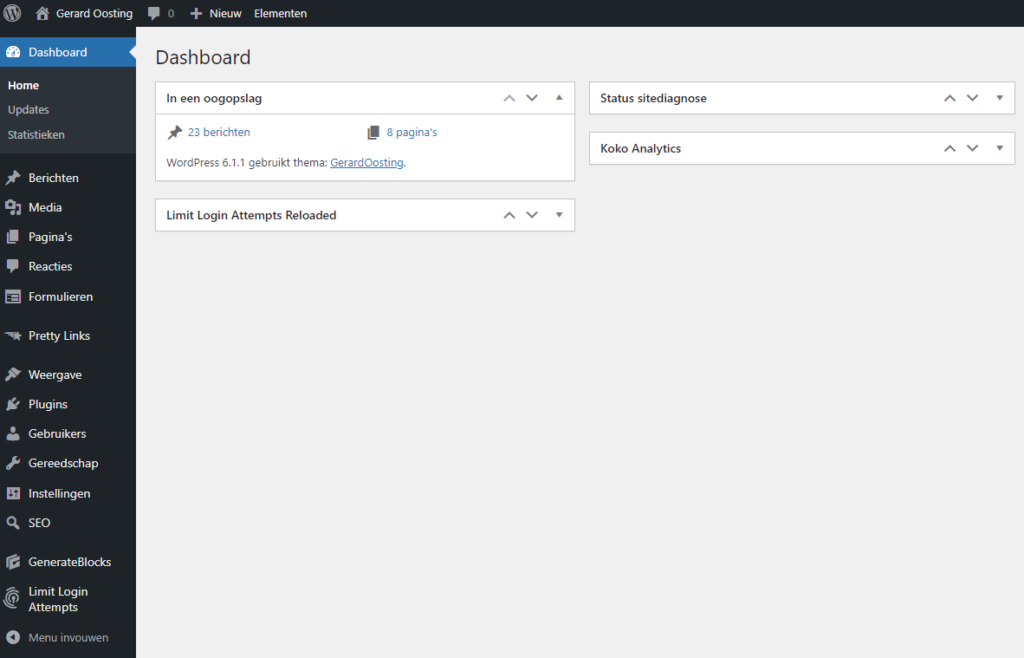
Dit is de plek waar je jouw website kunt beheren nadat je bent ingelogd.
Aan de linkerkant zie je in het menu verschillende items. Je kunt hieronder andere nieuwe pagina’s en berichten aanmaken, het menu beheren, nieuwe gebruikers toevoegen, algemene instellingen, etc. Kortom
De onderdelen waarmee je jouw WordPress website vormgeeft en de functionaliteiten mee bepaald zijn:
- Het thema
- De plugins
- De editor
Het thema
Met een thema kun je het design van jouw WordPress website bepalen. Denk hierbij aan zaken als het lay-out, het kleurgebruik, de lettertypes, de stijl, etc.
Nadat WordPress is geïnstalleerd is er automatisch een standaard thema actief. Je kunt deze gebruiken, maar de meeste mensen kiezen ervoor om een ander thema te installeren.
Je kunt uit duizenden thema’s kiezen. Het aanbod bestaat uit gratis- en betaalde thema’s.
Het installeren van een ander thema is enkel een kwestie van een paar klikken met de muis. Je zit niet vast een thema omdat je dit altijd kunt wijzigen, hoewel dit wel voor extra werk kan zorgen.
Je kunt het actieve thema vervolgens instellen via iets wat ‘de customizer’ wordt genoemd.
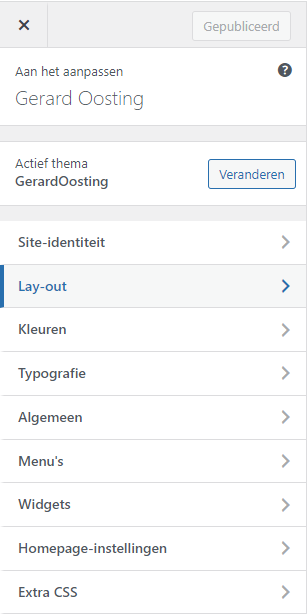
Je hebt hier geen technische kennis voor nodig. Het is wederom vooral een kwestie van aanklikken en instellen.
Als ik bijvoorbeeld de kleuren wil aanpassen kan ik dit in de customizer eenvoudig doen:

De opties die je in de customizer kunt vinden verschillen wel per thema. Vaak kun je bij thema’s waar je voor moet betalen meer instellen dan bij gratis thema’s. Dit neemt niet weg dat er meer dan genoeg goede gratis thema’s te vinden zijn.
De plugins
Als je extra functionaliteiten aan je website wilt toevoegen kun je dat doen aan de hand van plugins.
Het aanbod in plugins is nog groter dan in thema’s. Er zijn alleen al ruim 60.000 gratis plugins om uit te kiezen. Daarnaast zijn er ook nog plugins waarvoor je kunt betalen.
Veel websites willen bijvoorbeeld een contactformulier. Je kunt dan in het dashboard zoeken naar dit type plugin. Je hebt dan de keuze uit meerdere plugins van verschillende ontwikkelaars:
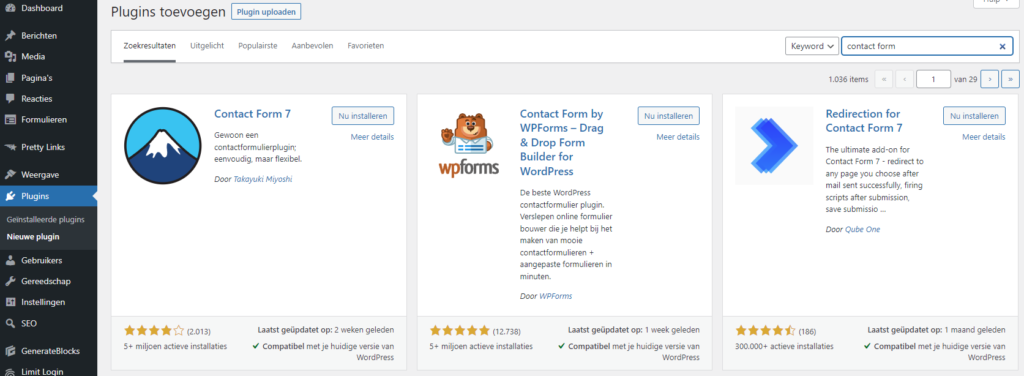
Nadat je een plugin hebt gekozen die je wilt gebruiken kun je deze met 1 klik installeren en daarna activeren. Er verschijnt vervolgens een extra item in de menu aan de linkerkant van je dashboard. Hier kun je dan de plugin die je hebt geïnstalleerd indien nodig verder instellen.
Veel van dit soort plugins zijn gratis, maar wil je bijvoorbeeld een contactformulier met specifieke functionaliteiten? Dan kan het zijn dat je daarvoor moet betalen. Je komt bijvoorbeeld al gauw uit bij een premium (betaalde) plugin als je wilt dat mensen ook zelf een afbeelding kunnen uploaden in het contactformulier.
Dit principe geldt voor veel plugins. Er is een heleboel gratis te vinden maar voor sommige specifieke functionaliteiten ben je genoodzaakt te betalen.
Voor vrijwel alles is er wel een plugin te vinden. Je kunt dus de plugins uitkiezen die jij nodig hebt voor jouw website.
Het is niet altijd nodig om een plugin verder in te stellen. Er zijn ook eenvoudige plugins, bijvoorbeeld om spamreacties tegen te gaan, die gelijk werken nadat de plugin is geactiveerd zonder dat je verder nog iets hoeft te doen.
Houd er wel rekening mee dat hoe meer plugins je installeert, hoe ‘zwaarder’ de website wordt. Om ervoor te zorgen dat je website snel blijft is het daarom aan te raden om het aantal plugins niet onnodig groot te laten worden en enkel plugins te installeren die je echt nodig hebt.
De editor
Om content toe te voegen aan pagina’s en berichten en deze vervolgens op te maken kun je gebruik maken van de editor.
De ‘standaard’ editor die je kunt gebruiken werkt op basis van blokken. Er zijn bijvoorbeeld blokken voor paragrafen, titels, afbeeldingen, knoppen, kolommen, tabellen, etc.
In onderstaand voorbeeld heb ik een pagina gemaakt bestaande uit 3 blokken: een titel, een paragraaf en een afbeelding.

Een pagina of een bericht bestaat vaak uit meerdere blokken. Ieder blok kun je vervolgens indien gewenst verder instellen en opmaken.
Dit klinkt ingewikkelder dan het is. Een eenvoudige pagina of bericht (zoals dit artikel dat je nu leest) is niet veel anders dan hoe je een tekst in Word zou maken.
Voor meer complexere designs kan je gebruik maken van patronen. Dit kun je zien als secties die bestaan uit meerdere blokken die al zijn opgemaakt.
Als voorbeeld heb ik een eenvoudig patroon uitgezocht en deze in de pagina gevoegd:
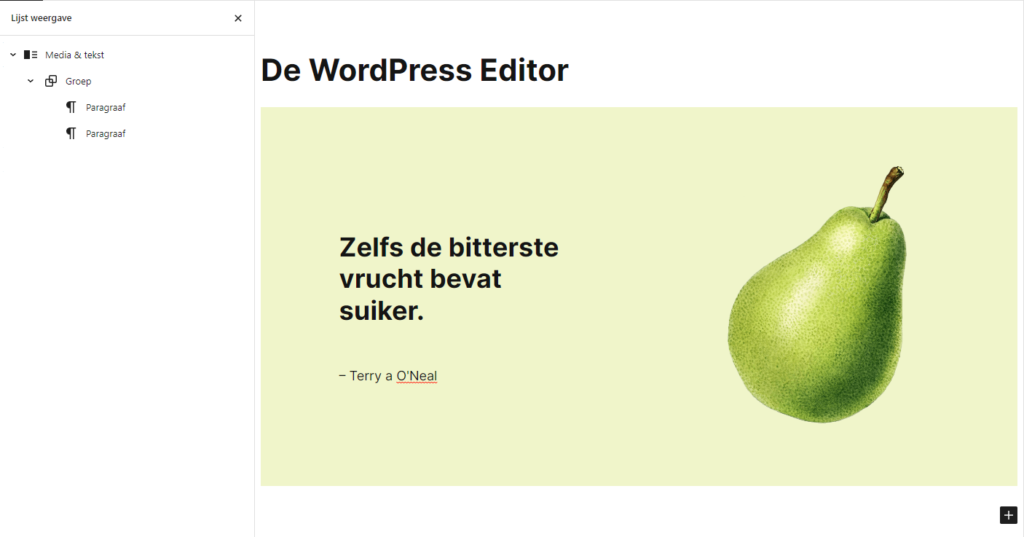
Daarna kan je de tekst, afbeelding, kleuren, etc. wijzigen. Of eventueel blokken aan het patroon toevoegen en/of verwijderen.
Een patroon zoals dit voorbeeld kan je ook zelf maken vanaf scratch met de blokken uit de editor, maar door gebruik te maken van patronen kun je veel tijd besparen.
Om het nog wat ingewikkelder te maken zijn er ook allerlei plugins beschikbaar waarmee je het aantal blokken verder kunt uitbreiden.
Vaak beschikken dit soort plugins over blokken waarmee je meer mogelijkheden krijgt. Dit is bijvoorbeeld handig als je meer complexere designs wilt maken.
Je hoeft niet perse gebruik te maken van de blokeditor. Een andere optie om pagina’s op te maken is door gebruik te maken van iets dat ‘pagebuilders’ wordt genoemd. Om te begrijpen wat dit inhoudt is een korte geschiedenis handig.
De blokeditor bestaat nu een aantal jaar. De editor die daarvoor in WordPress zat was vooral bedoeld om tekst in te voeren, maar voor mensen zonder technische kennis was het haast onmogelijk om pagina’s verder op te maken.
Als oplossing voor dat probleem zijn er destijds meerdere pagebuilders ontwikkeld. Deze kon je installeren doormiddel van een plugin. Dit gaf je toegang tot een andere editor, die mensen zonder technische kennis in staat stelde om pagina’s verder op te maken.
Tegenwoordig ben je niet meer aangewezen tot enkel pagebuilders als je geen code kent. Dat neemt echter niet weg dat pagebuilders nog steeds enorm populair zijn, vooral Elementor. Niet iedereen vind de blokeditor fijn werken en sommige mensen zijn nu eenmaal gewend aan een pagebuilder.
Zelf vind ik de blokeditor juist fijner werken dan pagebuilders, maar er zullen genoeg mensen het daar niet mee eens zijn.
Kortom: er zijn vele manieren om pagina’s en berichten op te maken in WordPress. Er is niet per definitie een beste manier. Veel hangt af van persoonlijke voorkeur, je vaardigheden en de functionaliteiten die je nodig hebt.
Ik raad beginners wel aan om gewoon te beginnen met de standaard blokeditor, zonder verdere uitbreidingen. Als je dat eenmaal een beetje gewend bent, kun je er altijd voor kiezen om het verder uit te breiden indien gewenst.
Waarom WordPress gebruiken?
Als je van plan bent om een website te maken dan is de kans groot dat je overweegt WordPress te gebruiken.
Hieronder volgen een aantal voordelen van WordPress:
- Gebruiksvriendelijk – de leercurve van WordPress is relatief laag. Zelfs als beginner heb je vrij snel door hoe het werkt.
- Geen technische kennis vereist – je kunt een website maken met WordPress zonder zelf een regel code aan te raken. Voor meer technische mensen die dat willen zijn die mogelijkheden er wel.
- Lage kosten – de software is gratis te downloaden. Ondanks dat je wel moet betalen voor een domeinnaam en webhosting zijn de kosten voor het maken van een website relatief laag. Zowel als je de website zelf bouwt of als je het uitbesteed.
- Flexibel – je kunt WordPress voor allerlei soorten websites gebruiken en het biedt veel vrijheid in hoe je dat wil invullen. Daardoor is het onder andere heel schaalbaar.
- WordPress is open-source – WordPress is niet van een bedrijf en er zijn veel ontwikkelaars die bijdragen aan het verbeteren van de software.
- Veel thema’s en plugins beschikbaar– er zijn duizenden thema’s en plugins beschikbaar waarmee je jouw website kunt customizen.
- Tijd besparend – je kunt in relatief korte tijd een website maken, bijvoorbeeld door gebruik te maken van templates.
- Het ontwikkeld zich continue – WordPress wordt goed onderhouden en er verschijnen continue nieuwe updates.
- Grote community – er zijn wereldwijd heel veel mensen die gebruik maken van WordPress en er gepassioneerd over zijn. Je kunt werkelijk overal informatie vinden en als je ergens niet uitkomt kun je zo iemand vinden om je te helpen.
Zoals je kunt zien zijn er veel voordelen op te noemen van WordPress. WordPress is niet voor niets met grote afstand het meest gebruikte CMS ter wereld. Ik maak er zelf ook al meer dan 10 jaar met veel plezier gebruik van, maar deze voordelen hebben ook nadelen en ik vind het wel zo fair om deze ook te benoemen.
Het is goed dat er continue updates verschijnen, maar je bent er wel zelf verantwoordelijk voor dat je de updates van WordPress, het thema en de plugins uitvoert. Dit is niet zozeer ingewikkeld, maar vergt wel wat van je aandacht en tijd.
Een van de voordelen uit de lijst hierboven is dat er veel thema’s en plugins beschikbaar zijn. Dit absoluut een van de sterke punten van WordPress, maar er zit ook een nadeel aan.
De thema’s en plugins worden namelijk gemaakt door veel verschillende ontwikkelaars. Het resultaat is dat ze kwalitatief gezien niet allemaal even goed zijn. Sommige plugins/thema’s kunnen bijvoorbeeld een negatieve impact hebben op de laadtijd van je website of voor conflicten zorgen.
Met iedere plugin voeg je een bepaalde functionaliteit aan je website toe. Omdat ze door verschillende ontwikkelaars zijn gemaakt kan het voorkomen dat de code achter de plugin een conflict veroorzaakt met die van een andere plugin, thema of zelfs WordPress.
Het is belangrijk om kwalitatief goede thema’s en plugins te gebruiken. Het is, zeker voor een beginner, niet altijd even makkelijk om dit onderscheid te maken. Het helpt wel enorm dat je per thema en plugin kunt zien hoeveel gebruikers er zijn, hoeveel sterren ze hebben en wat de ervaringen zijn van andere gebruikers.
Er zijn veel goede thema’s en plugins beschikbaar en door zorgvuldig na te denken welke tools je gebruikt kun je veel problemen voorkomen, maar het biedt geen absolute garantie. Het is dan ook aan te raden om back-ups van je website te hebben voor het geval er toch iets mis gaat. Zelf heb ik nooit echt dit soort problemen ervaren, al heeft het wel een best lange tijd geduurd tot ik de ideale tools had gevonden die werken voor mij.
Hoe kan je beginnen met WordPress?
Het begint allemaal met een idee waar jouw WordPress website over moet gaan.
Als je dat eenmaal weet is de volgende stap het bedenken van een domeinnaam.
Daarna kun je de domeinnaam registreren en een webhostingpakket uitkiezen. Er is een groot aantal aanbieders waar je dit kunt doen. Je hoeft dit niet perse bij hetzelfde bedrijf af te sluiten, maar het is wel het eenvoudigste om daarvoor te kiezen.
De domeinnaam en webhosting van deze blog heb ik bijvoorbeeld bij Cloud86 (affiliate link) geregistreerd. Dit is een webhost waar ik erg tevreden over ben.
Een andere webhost die ik mensen vaak aanraad is mijn.host (affiliate link). Vooral voor mensen met een klein budget is dit een erg goede keuze.
Disclaimer: de links hierboven zijn affiliate links. Dit houdt in dat wanneer je via mijn link besluit een product af te nemen, ik daar mogelijk een commissie voor ontvang. Dit kost jou niets extra’s, maar helpt mij dit soort artikelen te schrijven.
Bij sommige webhosting wordt WordPress automatisch geïnstalleerd. In andere gevallen is het vaak mogelijk om WordPress met een paar klikken te installeren.
Mocht jouw webhosting dat niet aanbieden dan kun je ook altijd WordPress handmatig installeren. Dit is niet heel ingewikkeld, maar voor beginners wellicht niet de beste keuze.
Vervolgens kun je:
- Een thema uitkiezen en deze naar wens instellen om zo het design van je website te bepalen.
- Pagina’s en/of berichten vullen met teksten en/of afbeeldingen.
- Plugins installeren om meer functionaliteiten aan je website toe te voegen.
Je kunt gewoon beginnen door een eenvoudig thema uit te kiezen. Pas eerst wat kleuren aan en kies een mooi lettertype uit. Later kun je altijd de website verder aanpassen of zelfs van thema wisselen als je iets geheel anders wil.